Vous avez fait l’acquisition d’un afficheur LED Nummax avec un abonnement au logiciel Nummax Manager AIO (Cloud).
Que ce soit un LED Pro Poster ou LED Mini Poster, vous êtes impatient(e) de pouvoir rapidment diffuser du contenu avec vos offres.
Voici un petit tutoriel pour faire vos premiers pas dans l’utilisation de Nummax Manager AIO. Découvrez comment publier rapidement du contenu dans votre afficheur.
En suivant les étapes ci-dessous, dans quelques instants vous commencerez à exploiter votre écran LED Nummax.
La publication de contenus est divisée en 3 étapes faciles:
- Téléverser des médias dans la bibliothèque
- Créer une liste de diffusion qui contiendra le montage de vos contenus
- Programmer et appliquer le calendrier à votre afficheur LED Nummax
Vous pouvez retrouver ces différentes étapes dans cette vidéo extraite de notre page d’apprentissage: Academy Nummax (00-Publier du contenu en 2 minutes dans Nummax Manager AIO (Démonstration).
1. Téléverser vos contenus médias (images et vidéos) dans la bibliothèque
Nummax Manager AIO ne peut recevoir que des images et vidéos dans sa bibliothèque. Les fichiers PDF, Excel, PPT ou autres formats d’applications spécifiques ne sont pas acceptés.
Les formats d’images lus sont les jpg, png, bmp et même les gif animés. Pour les vidéos, les standards avi, wmv, mp4, mpeg sont les plus courants mais vous pouvez aussi téléverser directement des vidéos .mov depuis votre ordinateur ou mobile Apple.
Pour une optimisation de l’espace de stockage et de la vitesse de téléversement, nous vous conseillons d’utiliser le standard .mp4.
Que ce soit des images ou des vidéos, nous vous recommandons de préparer vos contenus aux dimensions en pixels de votre diffuseur. Le gain de temps en communication entre votre écran LED Nummax et le serveur sera très rapide et vous optimiserez le stockage dans la mémoire de votre appareil.
Si vous téléversez et utilisez des images dans une autre dimension, vous aurez la possibilité dans la préparation du contenu d’étirer les images pour les agrandir ou les réduire afin de les ajuster à la taille de votre afficheur LED.
Cliquez sur Médias dans le menu de gauche pour accéder à votre zone de stockage

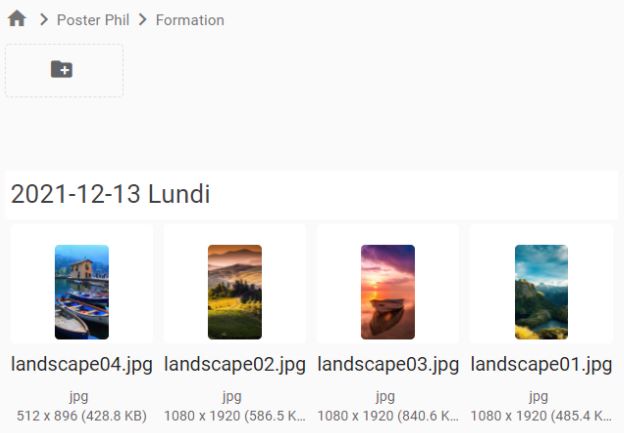
En cliquant sur le dossier “+” vous pouvez créer des dossiers pour mieux classer vos médias par thème ou par client.
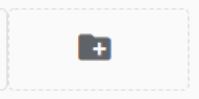
Pour déplacer un médias vers un dossier, sélectionnez le médias et cliquez sur la flèche en haut à droite. Sélectionnez le dossier voulu et cliquez sur Déplacer ici.
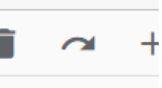
2. Créez une liste de diffusion de contenus pour votre écran dynamique
Même si vous n’avez qu’une image à afficher, tous vos contenus doivent être intégrés dans une liste de diffusion. Ce sont les listes de diffusion que l’on peut programmer dans le calendrier et que vous pouvez éditer facilement.
Les listes de diffusions contiennent des séquences visuelles (écran) dans lesquelles vous pouvez intégrer différents éléments (diaporama, heure, météo, texte déroulant,…).
Pour l’exemple de cet article, nous allons simplifier en ne préparant qu’un simple diaporama. Vous pouvez lire notre documentation de Nummax Manager AIO pour découvrir tous les autres contenus qu’il est possible d’intégrer dans une liste de diffusion
Pour créer une nouvelle liste, cliquez sur le menu de gauche Créer une liste.
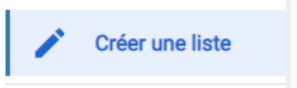
Renommez votre liste et vérifiez que les dimensions, largeur et hauteur, soient bien celles de votre afficheur LED.
À gauche vous verrez votre bibliothèque de médias avec les images et vidéos que vous venez de téléverser.
Sélectionnez les médias que vous voulez diffuser et faites un glisser-déposer dans la zone à droite. Le logiciel va automatiquement créer un diaporama plein écran de vos médias.
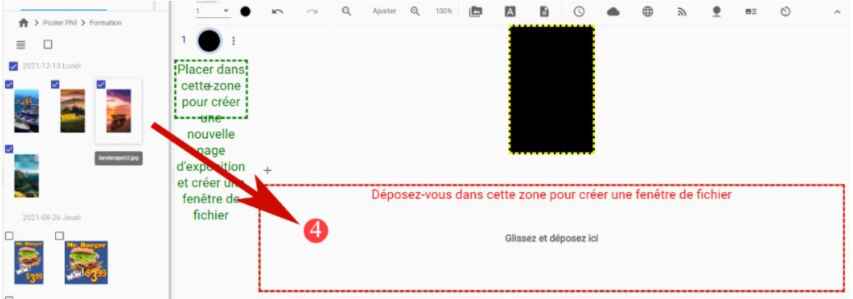
Changez la vue pour le mode liste.

Vous pourrez alors changer la durée de vos images, réorganiser l’ordre de vos médias et ajouter des transitions entre les images comme dans votre logiciel de diaporama.
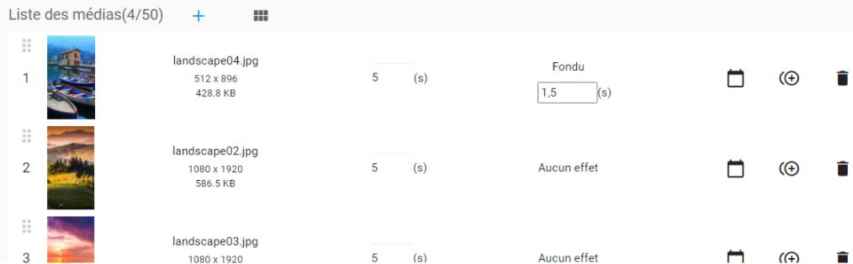
L’avantage avec Nummax Manager AIO est que vous pouvez mélanger des images, des vidéos et des GIFs animés dans le même diaporama.
Cliquez sur Sauvegarder en haut à droite pour enregistrer votre liste de diffusion.
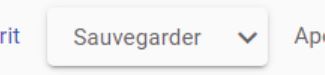
3. Programmez la liste de diffusion de contenus dans le calendrier de votre diffuseur LED
Maintenant que votre liste de diffusion est prête avec son contenu diaporama, vous devez programmer celle-ci dans le calendrier.
Cliquez sur Calendrier dans la barre de menu de gauche.
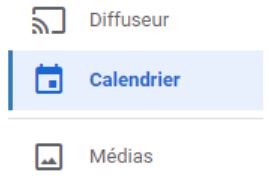
Vous pouvez passer de la vue calendrier à la vue liste en cliquant sur l’icône Vue liste en haut à droite.
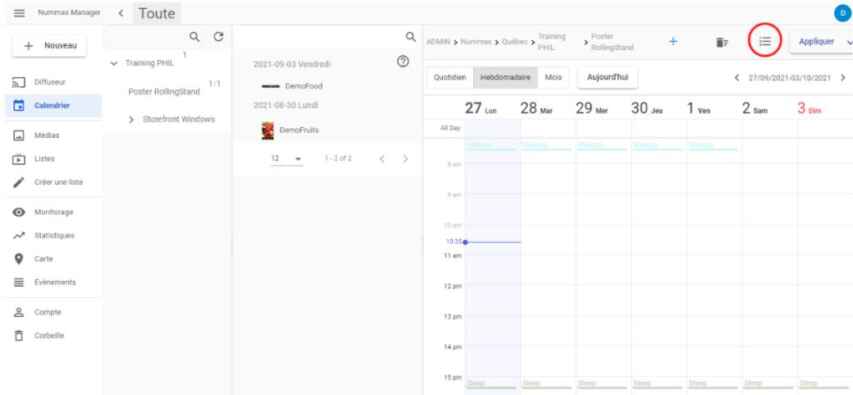
Vérifiez de bien avoir sélectionné le groupe de votre afficheur LED dans la colonne de gauche afin de travailler dans le bon calendrier du bon écran.
Glissez-déposez votre liste de diffusion depuis la colonne centrale vers le milieu du calendrier à droite.
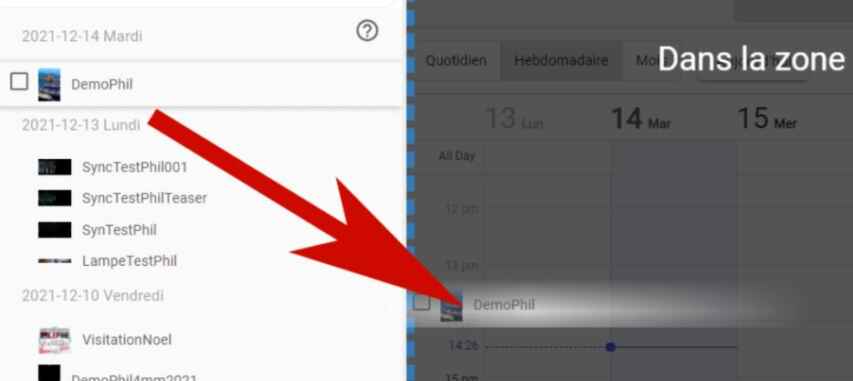
Une fenêtre modale s’ouvre pour vous proposer de programmer votre liste de diffusion à des dates, des heures ou des jours précis. Laissez les paramètres par défaut et validez la fenêtre.
Votre liste de diffusion sera diffusée 24h / 7 jours.
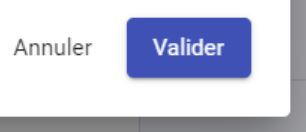
Cliquez maintenant sur le bouton Appliquer en haut à droite.
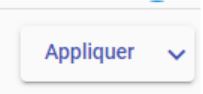
Tous les médias et listes de diffusion programmées seront téléversés dans la mémoire du diffuseur avec le calendrier et votre écran Nummax commencera l’affichage de votre contenu diaporama dans quelques secondes.
Et voilà!
Félicitations, vous maîtrisez les bases de l’utilisation de Nummax Manager AIO pour publier vos contenus marketing.
Dans notre section academy, vous pouvez découvrir davantage de fonctionnalités du logiciel et la variété d’options à votre disposition pour construire des listes de diffusion variées et dynamiques.
Enfin, pour en savoir plus sur les meilleures pratiques pour créer vos contenus vous pouvez lire notre série d’articles qui commence ici: Comment créer des contenus efficaces pour votre afficheur LED Nummax
Si vous avez des questions, n’hésitez jamais à contacter Nummax.
